使用Deepseek搭建类Cursor编辑器
Cursor想必大家都用过了,一个非常强大的AI编辑器,在代码编写上为我们省了不少事,但高昂的价格让我们望而却步,这篇文章教你在Visual Studio Code上搭建一个类Cursor的代码编辑器。
步骤其实非常简单
1、在VScode上下载插件
2、申请Deepseek的Apikey
3、配置插件
最后还提供了使用Ollama配置本地的教程
1、VScode下载插件【Continue】
打开VScode点击插件搜索【Continue】点击下载
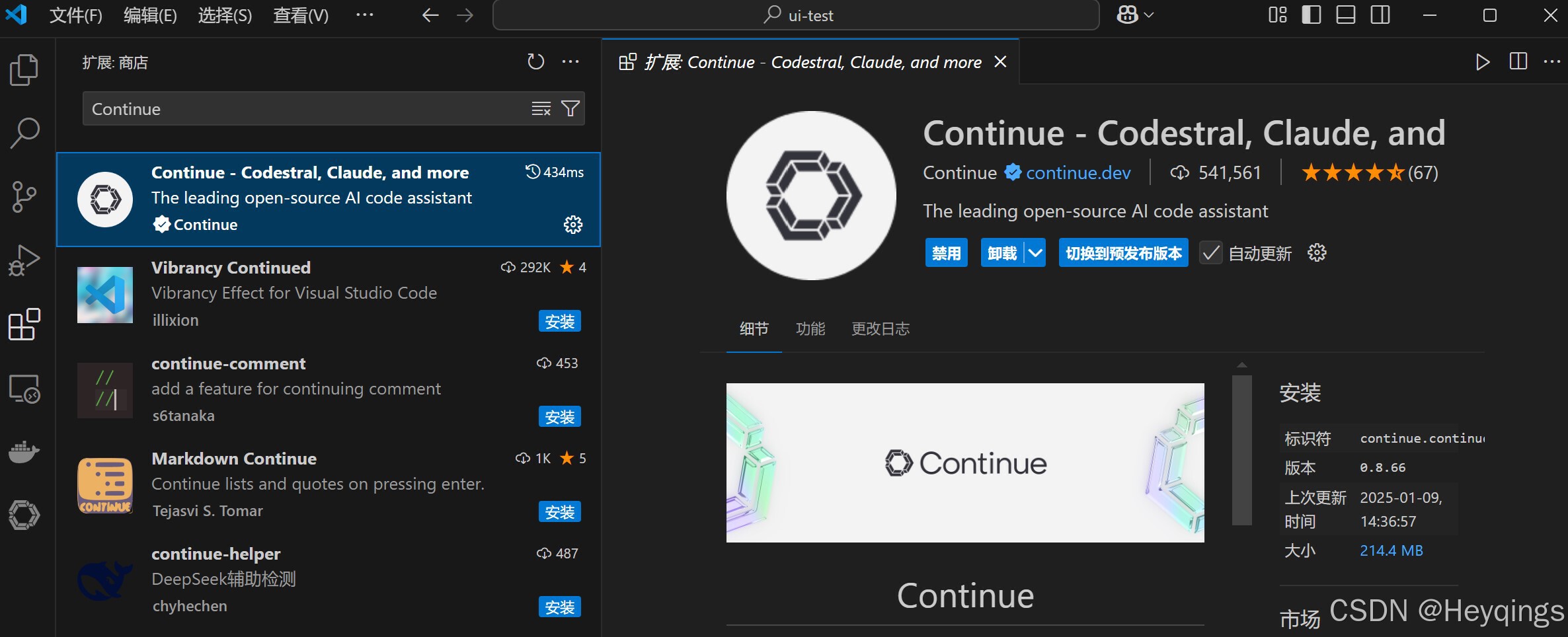
2、申请Deepseek的Api Key
DeepSeek-V3 在推理速度上相较历史模型有了大幅提升。
在目前大模型主流榜单中,DeepSeek-V3 在开源模型中位列榜首,与世界上最先进的闭源模型不分伯仲。
而且在众多AI厂商中Deepseek可以说是最便宜最好用性价比最高的,至少我个人认为是这样的
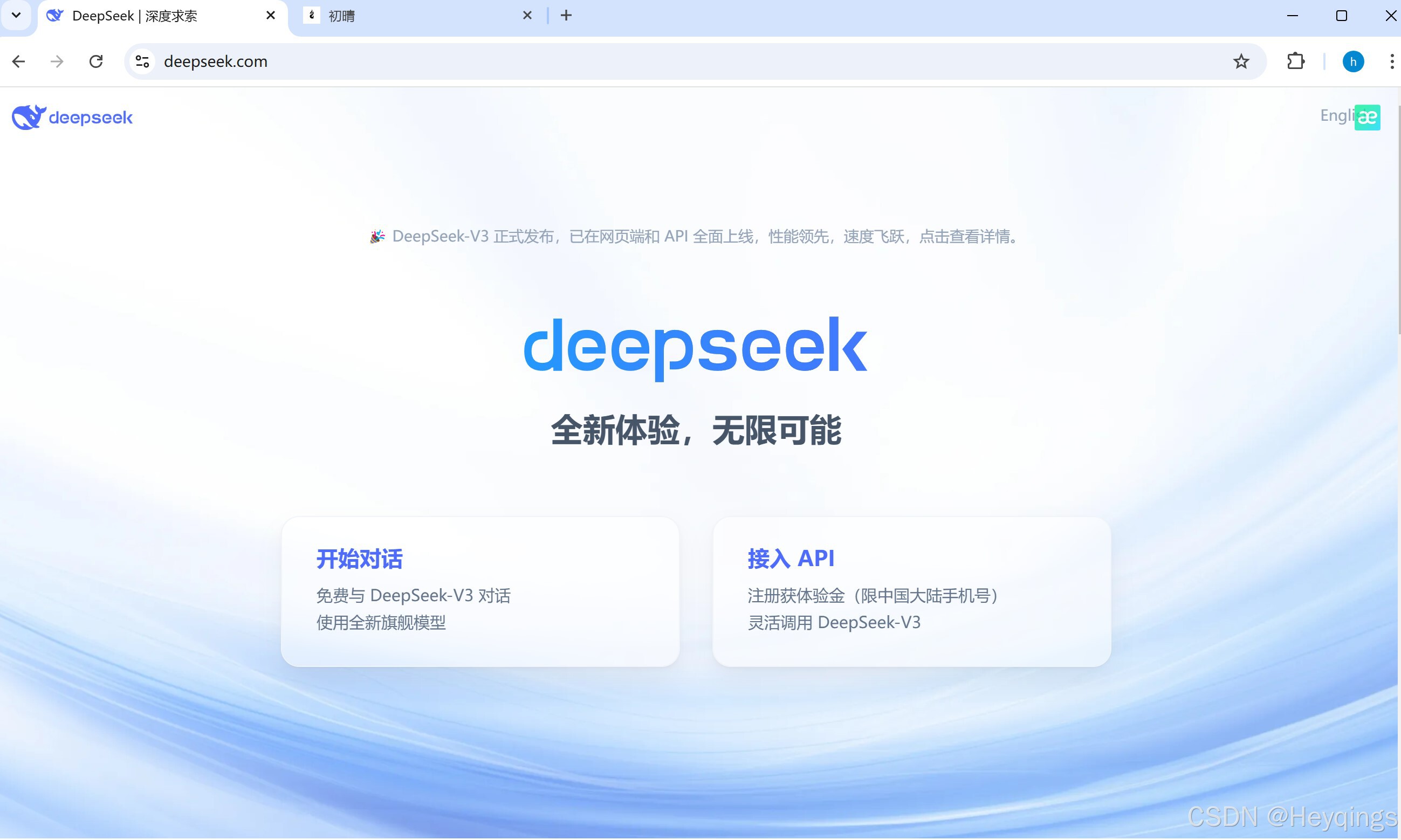
点击【接入API】,接着点击【API Keys】创建你自己的API key,复制好key
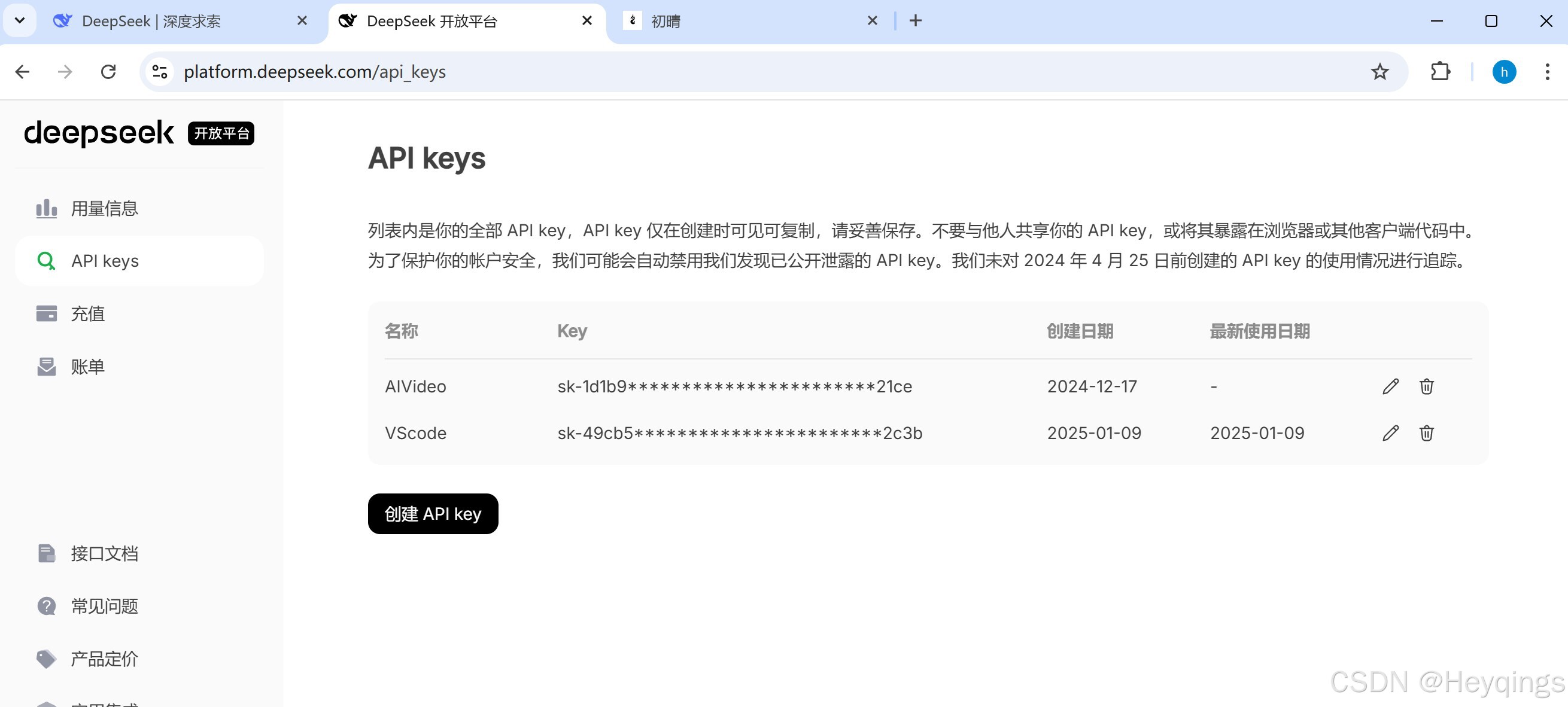
3、配置插件
继续打开VScode点击左侧的Continue插件图标,进行添加模型
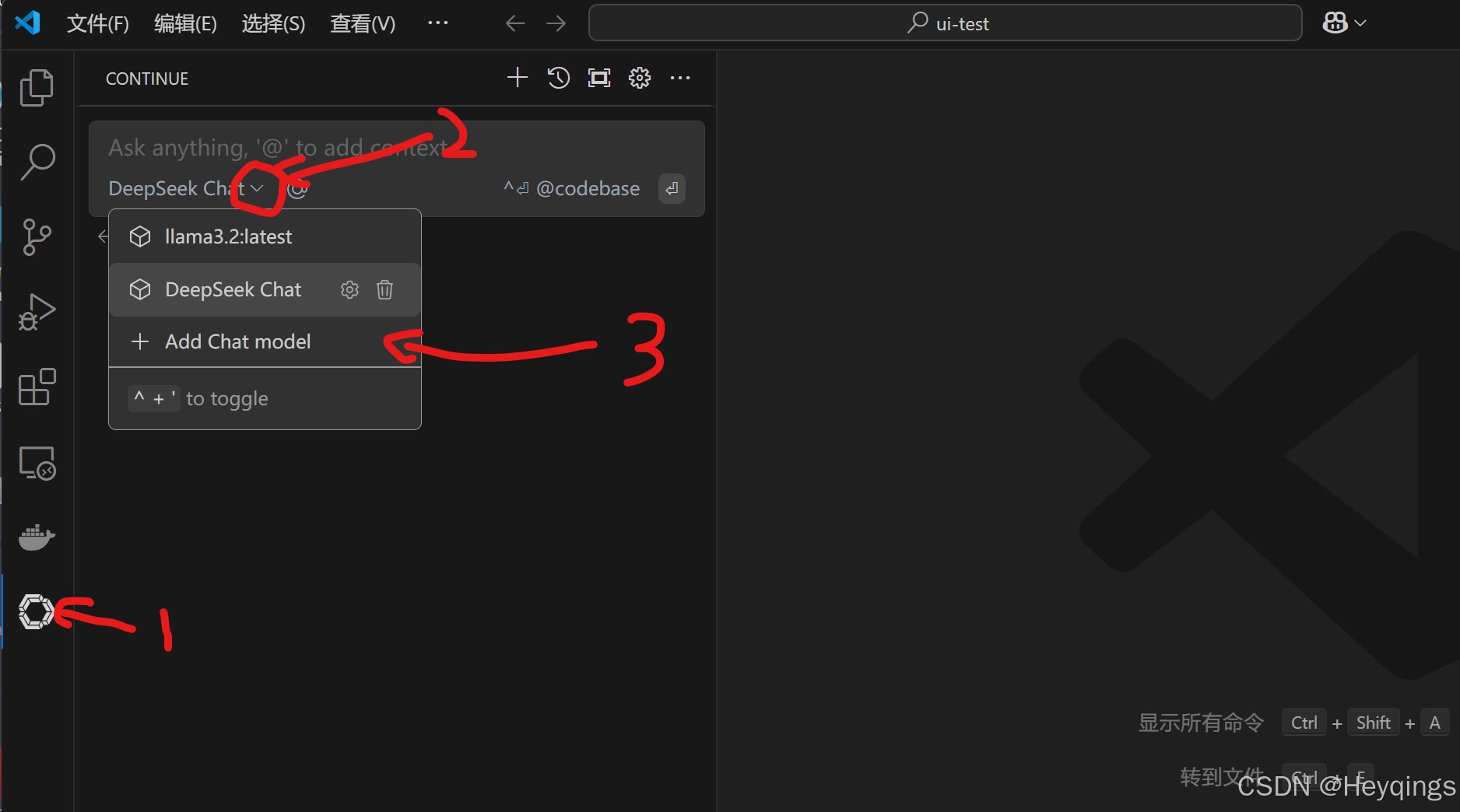
提供者选择Deepseek,模型选择Deep Seek Chat(这由你选择),Api Key填写刚刚申请的Apikey
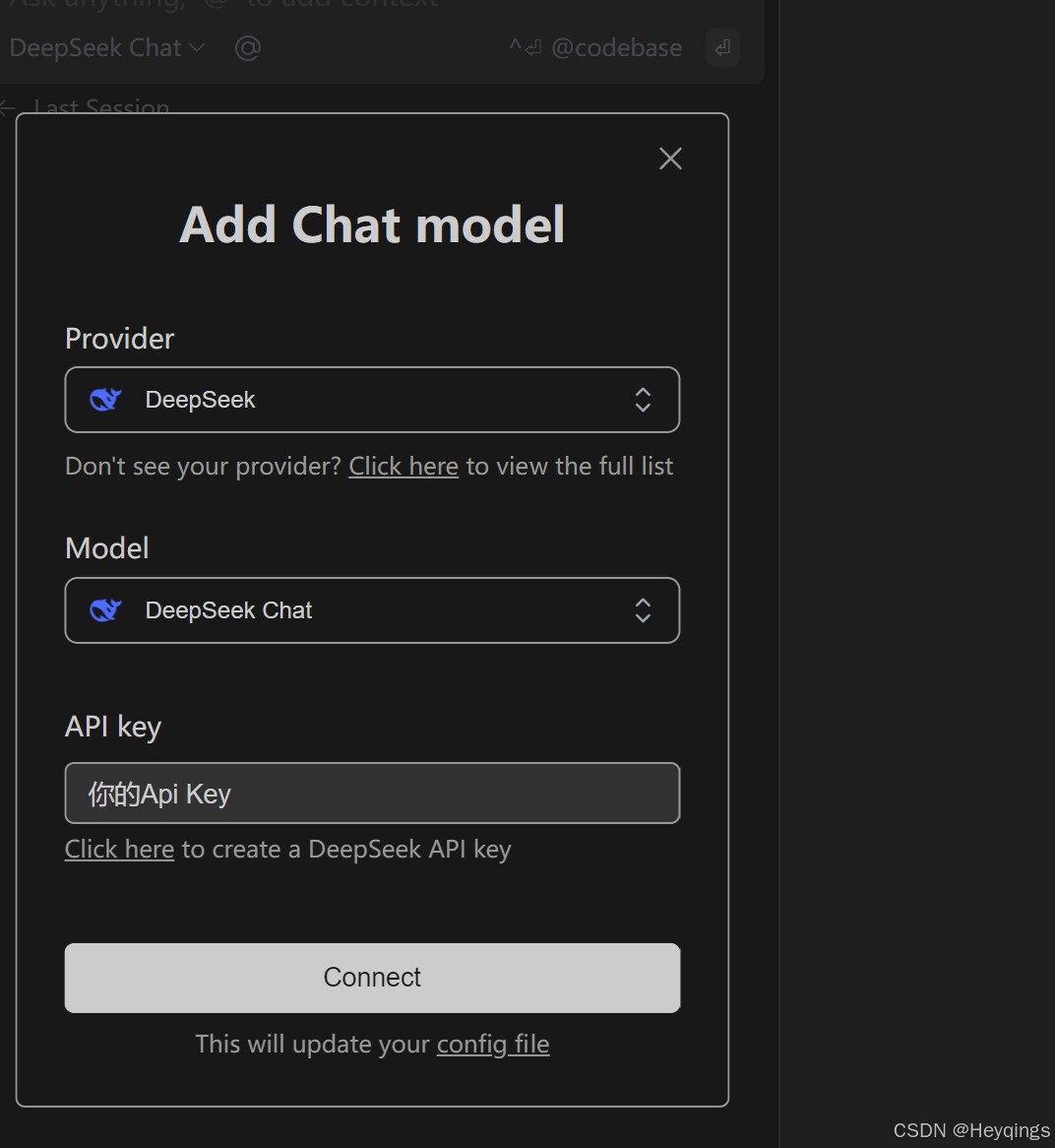
一切填写完成点击连接【Connect】
也可以直接点击【Connect】按钮下面的【config file】在配置文件中进行配置
其他模型:【Ollama】
在配置模型时可以看见许多提供商,他们大多数都是提供接口【显然不是免费的】,其中有便宜有贵的,在这里我再介绍一个本地搭建的AI大模型,Ollama
有关Ollama的安装以及WebUI可视化可点击前往 Windows 下载部署 Ollama
完成本地安装后就可在VScode里进行配置
如果model选项中没有你下载的模型可以直接在配置文件中添加,添加时记住模型名称必须一字不差
使用展示
【ctrl + I】唤出对话界面
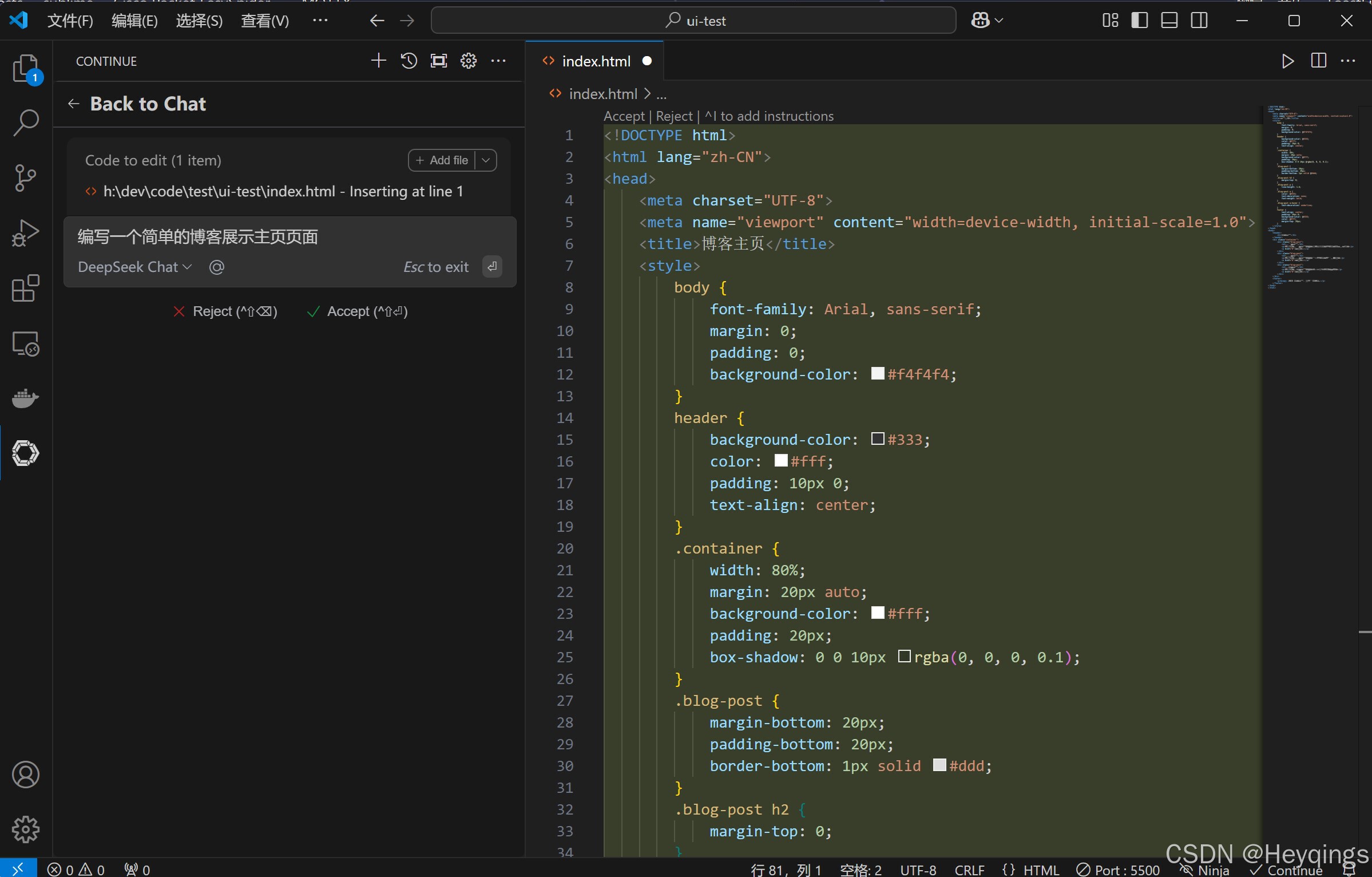
运行展示页面
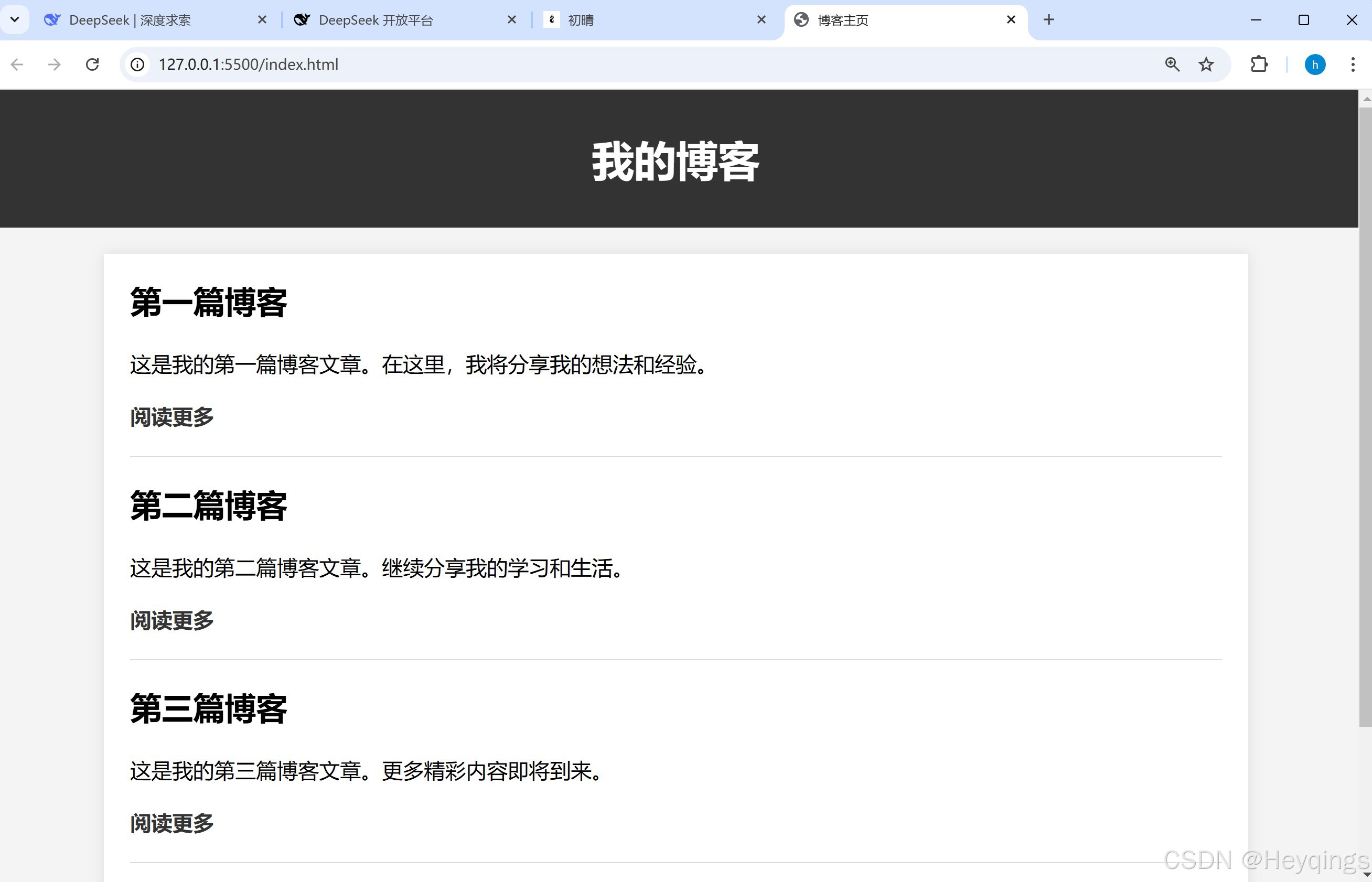
最后说明AI永远只是辅助工具,不要完全依赖与AI,真正有创造力的是你